Você pode querer ouvir um documento no Google Docs por necessidade ou como uma boa maneira de revisá-lo. Existem algumas maneiras de ouvir um Documento Google lido em voz alta com conversão de texto em fala (TTS).
Ative a ferramenta de conversão de texto em fala no Documentos Google
Se você já tem um leitor de tela, precisará ativar o ferramenta de acessibilidade no Google Docs para ouvir seu documento ser lido para você.
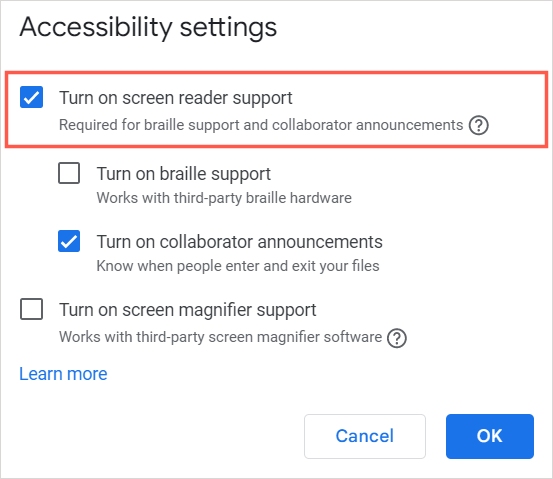
Você deverá ouvir "Suporte ao leitor de tela ativado". Você pode usar os controles do seu leitor de tela ou aqueles nas configurações de acessibilidade para ouvir o conteúdo do documento.
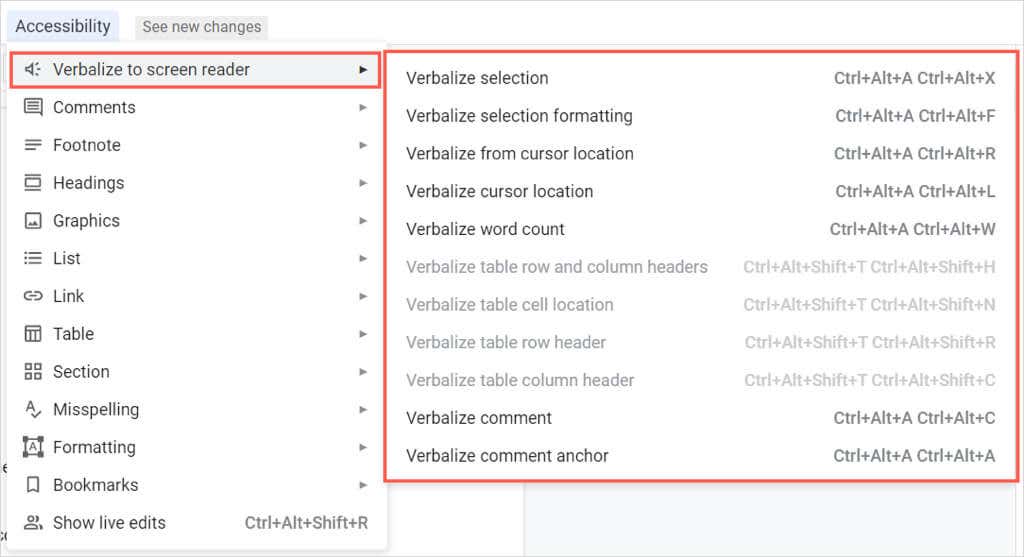
Usar o leitor de tela do Google Chrome
Se você está procurando opções de extensão, a primeira a conferir é Leitor de tela (ChromeVox) do Google para o navegador Chrome. A ferramenta também vem com o Chrome OS para conversão de texto em fala nessa plataforma.
Depois de instalar o complemento, ele começa a falar imediatamente a página da Web que você está visitando, incluindo o documento no Google Docs.
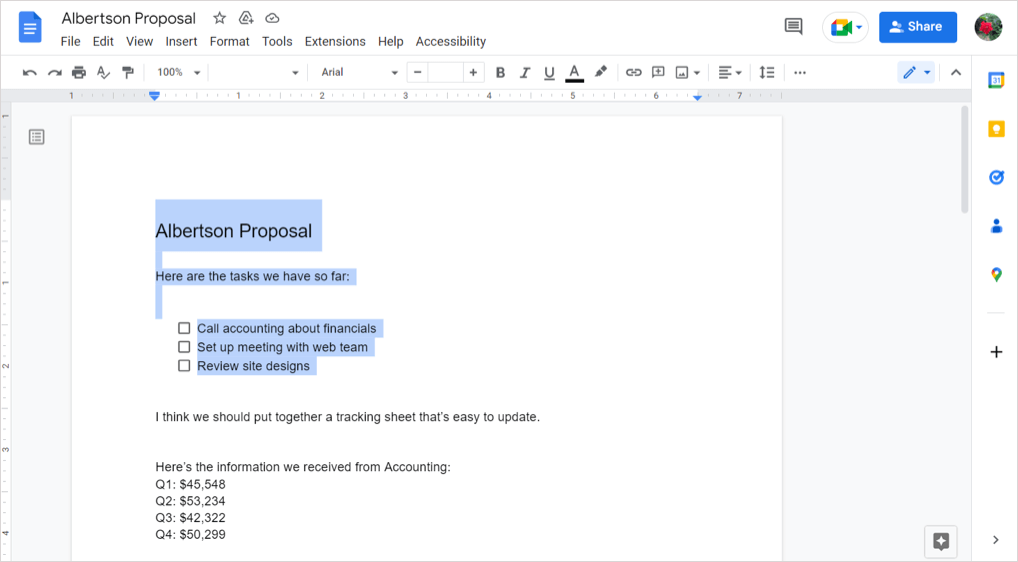
Para gerenciar as configurações da extensão do Chrome, selecione o botão na barra de ferramentas e selecione Opções. Você pode então ajustar as configurações das ações de voz e do mouse e revisar os atalhos de teclado disponíveis.
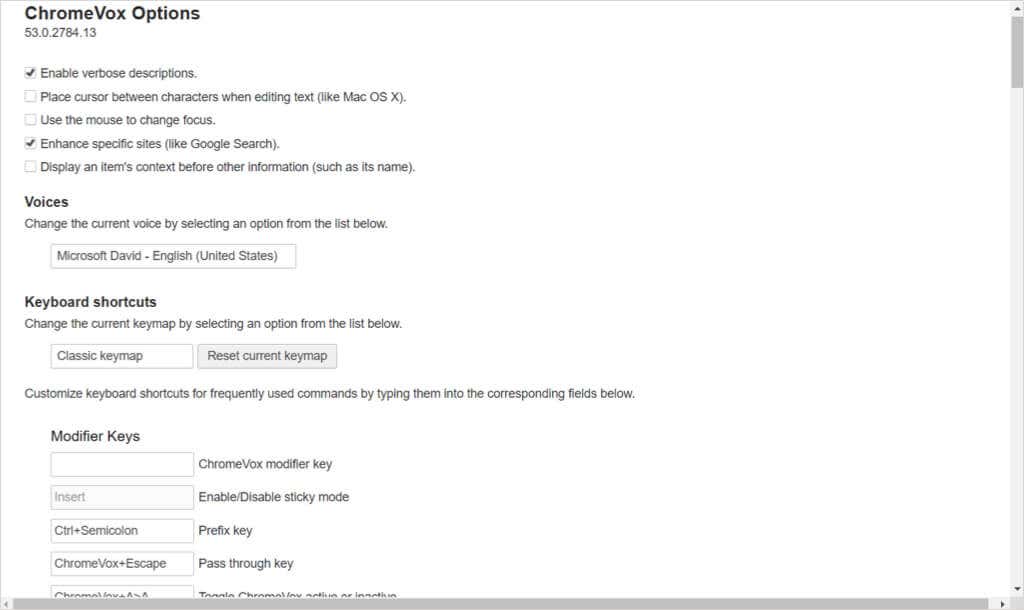
Para desativar o leitor de tela, selecione o botão da barra de ferramentas e escolha Gerenciar extensão. Em seguida, desative o botão de alternância.
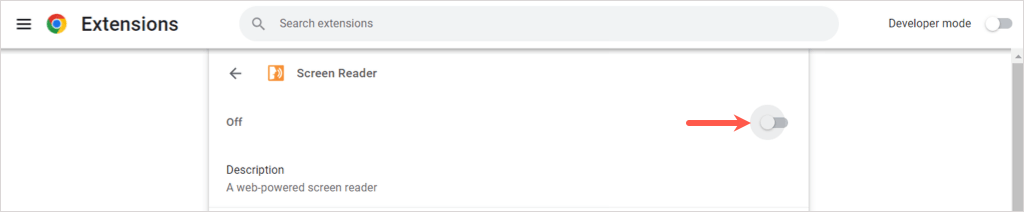
Use o Read Aloud para Chrome, Firefox e Edge
Outra extensão de navegador sólida é Leia em voz alta. É gratuito para Google Chrome, Mozilla Firefox e Microsoft Edge.
O legal dessa opção é que você controla quando quer que ela seja reproduzida. Acesse seu documento no Google Docs, selecione o botão de complemento na barra de ferramentas e use o botão Reproduzirpara ouvir seu documento.
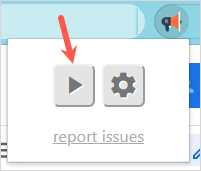
Você ouvirá seu documento e verá o texto destacado na janela de extensão. Na parte superior dessa janela, você tem botões para pausar, parar, avançar ou voltar..
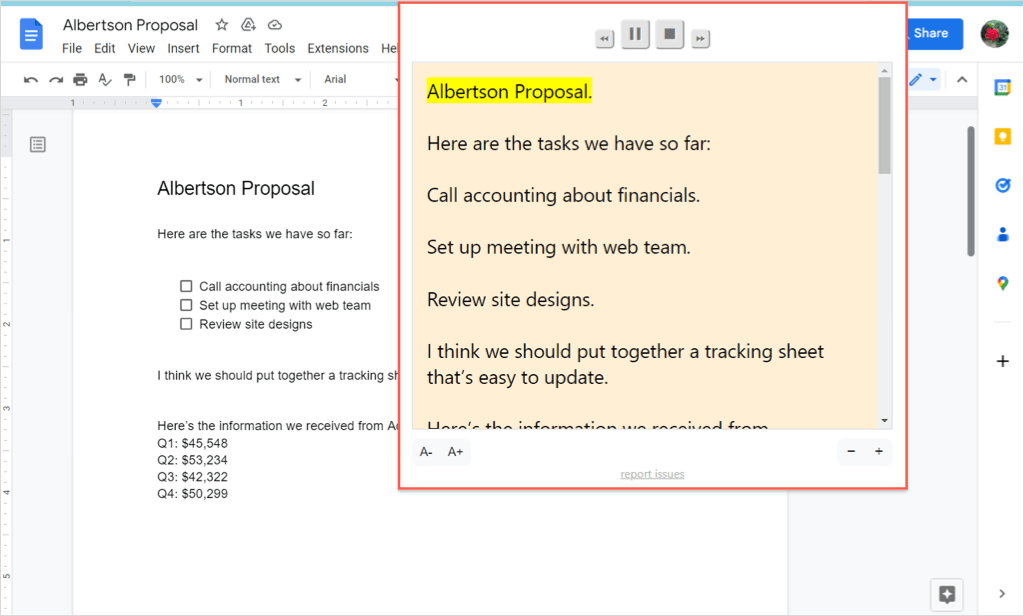
Para ajustar as configurações do complemento, selecione o ícone de engrenagem. Você pode então alterar a voz, a velocidade, o tom, o volume e o realce do texto.
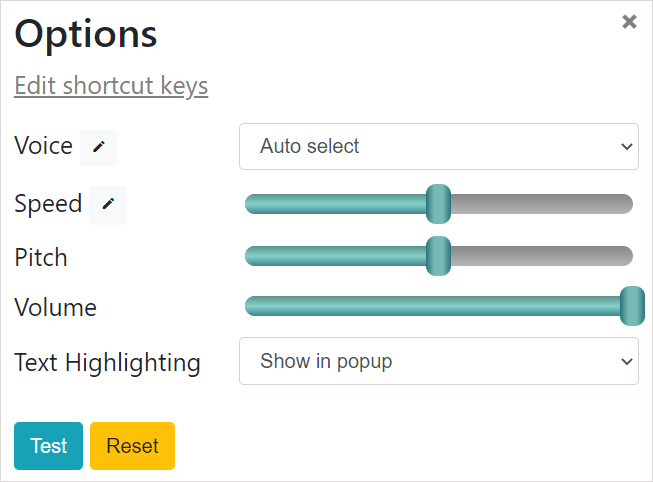
Use o VoiceOver no Mac
Se você usa macOS, pode aproveitar as vantagens do Recurso de acessibilidade da Apple VoiceOver. Siga as etapas no início deste tutorial para ativar o recurso de acessibilidade do Google Docs. Em seguida, ative VozOver seguindo estas etapas.
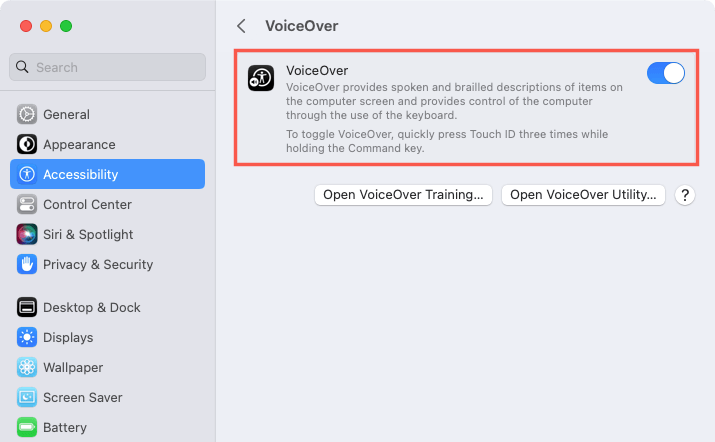
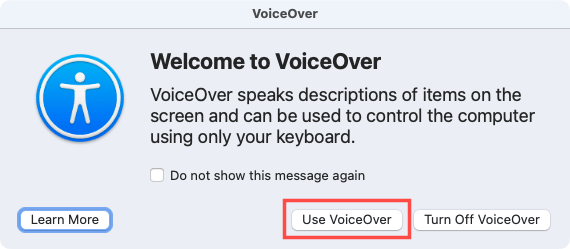
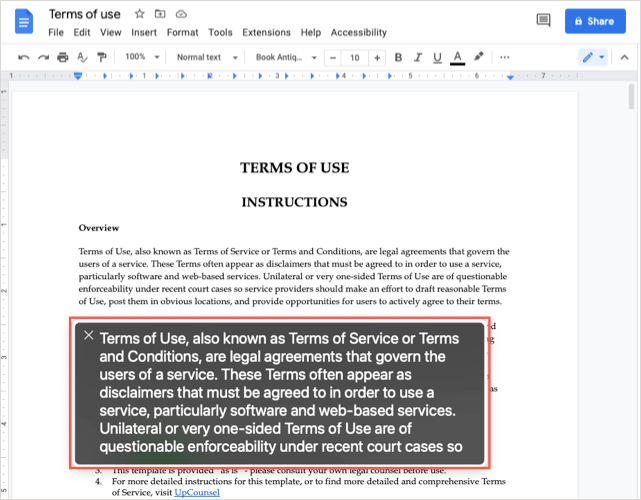
Para desativar o VoiceOver ao terminar, use o Xno canto superior esquerdo da janela do VoiceOver.
Você pode ter uma deficiência visual que dificulta a leitura do seu documento ou talvez queira ouvir seu Documento Google lido em voz alta enquanto faz outras coisas. De qualquer forma, essas opções de conversão de texto em fala devem ajudar você.
Para saber mais, veja como usar o recurso de conversão de texto em fala no TikTok.
.